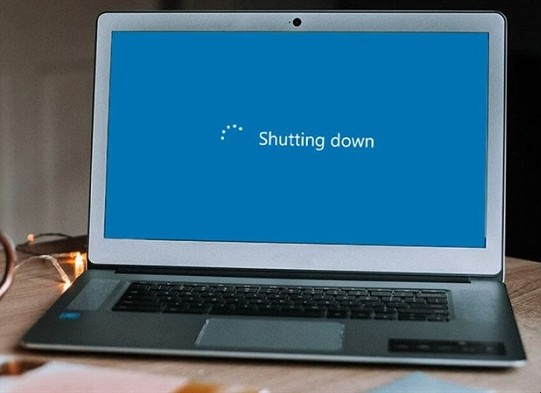Trước đây, khi đa số máy tính xách tay vẫn chưa sở hữu thiết kế thanh thoát, mỏng gọn như bây giờ, cổng Ethernet là một trong những trang bị tiêu chuẩn. Ngày nay, thiết kế laptop nhấn mạnh vào sự thanh mảnh và kết nối không dây, do đó các loại cổng kết nối vật lý cỡ lớn như Ethernet thường bị lược bỏ. Tuy nhiên, điều đó không có nghĩa là bạn không cần phải sử dụng cổng Ethernet. Bài viết này sẽ hướng dẫn bạn bổ sung thêm cổng Ethernet trên chiếc máy tính xách tay của mình khi cần.
Cổng Ethernet là gì?
Ethernet là một loại cổng kết nối có lẽ đã quá quen thuộc đối với bất cứ người dùng máy tính nào. Đây về cơ bản là lỗ để cắm cáp Ethernet trên các thiết bị mạng, máy tính. Mục đích của chúng là kết nối các hệ thống phần cứng trong mạng Ethernet LAN, mạng MAN hoặc mạng WAN.

Cổng Ethernet còn có các tên gọi khác, chẳng hạn như cổng LAN, kết nối Ethernet, giắc cắm Ethernet, ổ cắm LAN và cổng mạng. Chúng thường được tìm thấy ở mặt sau của máy tính hoặc mặt sau hay mặt bên của laptop. Router có thể có vài cổng Ethernet để cung cấp kết nối có dây cho nhiều thiết bị trên mạng. Các thiết bị khác như hub và modem cũng vậy. Đây là hình dạng của cổng Ethernet:
Cách bổ sung thêm cổng Ethernet cho laptop
Ethernet qua USB
Hầu hết các mẫu máy tính xách tay hiện đại không còn trang bị cổng Ethernet chuyên dụng nữa - chúng chỉ đơn giản là quá cồng kềnh để vừa với những bộ khung mỏng nhẹ hiện nay. Ngoài ra, để tận dụng tính di động và linh hoạt cao của, người dùng có xu hướng sử dụng kết nối Wifi thay vì Ethernet trên máy tính xách tay.
Tuy nhiên, vẫn có rất nhiều lý do để bạn sử dụng kết nối có dây truyền thống. Điển hình nhất là việc kết nối có dây có xu hướng ổn định và thường sẽ cho tốc độ nhanh hơn. May thay, trên thị trường hiện có rất nhiều loại adapter cho phép bạn kết nối cáp Ethernet qua cổng USB trên laptop.
Có một số vấn đề cơ bản cần lưu ý khi chọn mua bộ chuyển đổi USB sang Ethernet. Các adapter USB 2.0 có thông lượng tối đa thấp hơn so với adapter USB 3.2 Gen 1 hoặc USB 3.2 Gen 2. Nhưng đó sẽ không phải vấn đề lớn đối với hầu hết các mục đích sử dụng thông thường.
USB 3.2 Gen 1 hỗ trợ tốc độ gigabit ở cùng mức giá. Trừ khi bạn có một ứng dụng thích hợp yêu cầu bạn sử dụng USB 2.0, bạn tốt nhất nên mua bộ chuyển đổi USB 3.2 Gen 1.
Bạn cũng có thể sử dụng bộ điều hợp (adapter) Thunderbolt sang Ethernet, nhưng đây chỉ là phương án phụ.. Băng thông khả dụng qua Thunderbolt 3 hoặc 4 vượt quá nhiều so với băng thông có sẵn trên hầu hết các loại cáp Ethernet, và chúng cũng đắt đỏ hơn so với adapter USB.
Adapter USB-A
Bộ chuyển đổi USB-A sang Ethernet cơ bản có lẽ là thứ bạn cần nếu đang tìm kiếm một cách đơn giản để kết nối máy tính xách tay của mình qua cáp Ethernet. Chúng nhỏ, rẻ và sẵn có. Hiện tại, hầu hết các mẫu laptop trên thị trường vẫn có một hoặc hai cổng USB-A.
Chẳng hạn, adapter này của TP-Link sử dụng USB 3.1, đủ nhanh để hỗ trợ kết nối Internet gigabit nếu bạn có, và hỗ trợ plug’n play trên hầu hết các hệ điều hành hiện đại.

Adapter USB-C sang Ethernet về cơ bản sẽ hoạt động tương tự như adapter USB-A, nhưng vẫn có một số điểm khác biệt. USB-C là một tiêu chuẩn mới hơn, vì vậy có thể bạn sẽ không tìm thấy bộ chuyển đổi USB 2.0 sang Ethernet có đầu cắm USB-C trên đó. Ngoài ra,adapter USB-C sang Ethernet có thể được cắm vào bất kỳ cổng Thunderbolt nào mà máy tính xách tay của bạn sở hữu, trong khi đầu nối USB-A thì không.
USB-C cũng là tiêu chuẩn cho tất cả các mẫu điện thoại Android hiện đại. Bạn có thể (tùy thuộc vào mẫu smartphone mà bạn đang sở hữu) sử dụng bộ chuyển đổi USB-C sang Ethernet để kết nối toàn bộ mạng gia đình của bạn thông qua điện thoại bằng cách cắm nó vào Router. Nó có thể sẽ không hoạt động thực sự tốt, nhưng là phương án chữa cháy hữu ích khi cần.
Sử dụng dock kết nối có cổng Ethernet
Docking Station (dock/đế kết nối) là món phụ kiện hỗ trợ kết nối toàn diện nhất. Hầu hết các loại Docking Station hiện nay đều kết nối bằng USB-C, và sở hữu các cổng kết nối cho video, âm thanh, Ethernet và USB bổ sung. Vì đế cắm hỗ trợ rất nhiều thiết bị ngoài Ethernet, bạn nên chọn loại nhanh nhất có thể - Thunderbolt 4 hoặc USB 3.2 2 × 2.

Một số nhà sản xuất - như Microsoft - có đế cắm chuyên dụng cho máy tính xách tay của hãng. Nếu bạn dự định sử dụng máy tính xách tay của mình ở một vị trí cố định và cần sự đa dạng hơn về cổng kết nối, thì đế cắm là một lựa chọn đáng cân nhắc. Nếu không, hãy sử dụng bộ điều hợp USB sang Ethernet - bạn sẽ tiết kiệm cho mình rất nhiều tiền.
Nguồn Internet